Öğretici: BorrowBox ile Microsoft Entra SSO tümleştirmesi
Bu öğreticide, BorrowBox'ı Microsoft Entra Id ile tümleştirmeyi öğreneceksiniz. BorrowBox'ı Microsoft Entra ID ile tümleştirdiğinizde şunları yapabilirsiniz:
- Microsoft Entra Id'de BorrowBox'a kimlerin erişimi olduğunu denetleme.
- Kullanıcılarınızın Microsoft Entra hesaplarıyla BorrowBox'ta otomatik olarak oturum açmasını sağlayın.
- Hesaplarınızı tek bir merkezi konumda yönetin.
Ön koşullar
Başlamak için aşağıdaki öğelere ihtiyacınız vardır:
- Microsoft Entra aboneliği. Aboneliğiniz yoksa ücretsiz bir hesap alabilirsiniz.
- BorrowBox çoklu oturum açma (SSO) özellikli abonelik.
Senaryo açıklaması
Bu öğreticide, bir test ortamında Microsoft Entra çoklu oturum açmayı yapılandırıp test edin.
- BorrowBox, SP ve IDP tarafından başlatılan SSO'ları destekler.
- BorrowBox, Tam Zamanında kullanıcı sağlamayı destekler.
Galeriden BorrowBox ekleme
BorrowBox'ın Microsoft Entra Id ile tümleştirilmesini yapılandırmak için galerideki BorrowBox'ı yönetilen SaaS uygulamaları listenize eklemeniz gerekir.
- Microsoft Entra yönetim merkezinde en az Bulut Uygulaması Yönetici istrator olarak oturum açın.
- Kimlik>Uygulamaları>Kurumsal uygulamaları>Yeni uygulama'ya göz atın.
- Galeriden ekle bölümünde, arama kutusuna BorrowBox yazın.
- Sonuçlar panelinden BorrowBox'ı seçin ve uygulamayı ekleyin. Uygulama kiracınıza eklenirken birkaç saniye bekleyin.
Alternatif olarak, Kurumsal Uygulama Yapılandırması Sihirbazı'nı da kullanabilirsiniz. Bu sihirbazda, kiracınıza bir uygulama ekleyebilir, uygulamaya kullanıcı/grup ekleyebilir, roller atayabilir ve SSO yapılandırmasında da gezinebilirsiniz. Microsoft 365 sihirbazları hakkında daha fazla bilgi edinin.
Microsoft Entra SSO for BorrowBox'ı yapılandırma ve test edin
B.Simon adlı bir test kullanıcısını kullanarak BorrowBox ile Microsoft Entra SSO'u yapılandırın ve test edin. SSO'nun çalışması için, Bir Microsoft Entra kullanıcısı ile BorrowBox'taki ilgili kullanıcı arasında bir bağlantı ilişkisi kurmanız gerekir.
Microsoft Entra SSO'yı BorrowBox ile yapılandırmak ve test etmek için aşağıdaki adımları gerçekleştirin:
- Kullanıcılarınızın bu özelliği kullanmasını sağlamak için Microsoft Entra SSO'sını yapılandırın.
- Uygulama tarafında çoklu oturum açma ayarlarını yapılandırmak için BorrowBox SSO'sunu yapılandırın.
- BorrowBox test kullanıcısı oluşturma - Kullanıcının Microsoft Entra gösterimine bağlı Olan BorrowBox'ta B.Simon'ın bir karşılığına sahip olmak için.
- Yapılandırmanın çalışıp çalışmadığını doğrulamak için SSO test edin.
Microsoft Entra SSO'sını yapılandırma
Microsoft Entra SSO'nun etkinleştirilmesi için bu adımları izleyin.
Microsoft Entra yönetim merkezinde en az Bulut Uygulaması Yönetici istrator olarak oturum açın.
Kimlik>Uygulamaları>Kurumsal uygulamaları>BorrowBox>Çoklu oturum açma'ya göz atın.
Çoklu oturum açma yöntemi seçin sayfasında SAML'yi seçin.
SAML ile çoklu oturum açmayı ayarla sayfasında, ayarları düzenlemek için Temel SAML Yapılandırması'nın kalem simgesine tıklayın.

Temel SAML Yapılandırması bölümünde, uygulama Azure ile önceden tümleştirilmiş olduğundan kullanıcının herhangi bir adım gerçekleştirmesi gerekmez.
Ek URL'leri ayarla'ya tıklayın ve uygulamayı SP tarafından başlatılan modda yapılandırmak istiyorsanız aşağıdaki adımı gerçekleştirin:
Oturum açma URL'si metin kutusuna aşağıdaki deseni kullanarak bir URL yazın:
https://fe.bolindadigital.com/wldcs_bol_fo/b2i/mainPage.html?b2bSite=<ID>Dekont
Değer gerçek değil. Değeri gerçek Oturum Açma URL'si ile güncelleştirin. Değeri almak için BorrowBox İstemcisi destek ekibine başvurun. Temel SAML Yapılandırması bölümünde gösterilen desenlere de başvurabilirsiniz.
BorrowBox uygulamanız SAML onaylarını belirli bir biçimde bekler ve bu da SAML belirteç öznitelikleri yapılandırmanıza özel öznitelik eşlemeleri eklemenizi gerektirir. Aşağıdaki ekran görüntüsünde, nameidentifier olarak user.userprincipalname ile eşlendiği varsayılan özniteliklerin listesi gösterilmektedir. BorrowBox uygulaması nameidentifier'ın user.mail ile eşlenmesi bekler, bu nedenle Düzenle simgesine tıklayarak öznitelik eşlemesini düzenlemeniz ve öznitelik eşlemesini değiştirmeniz gerekir.
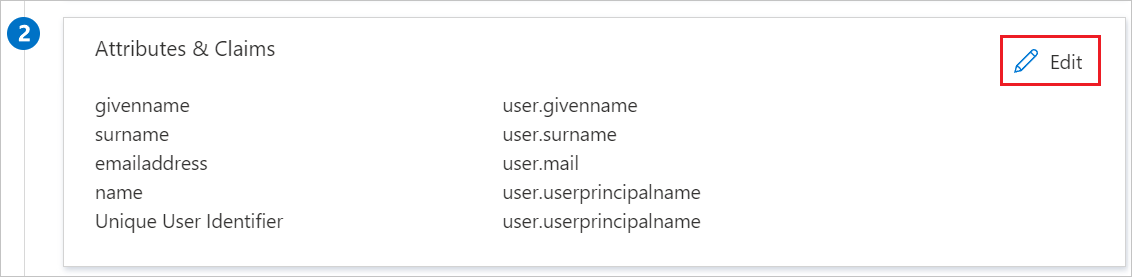
SAML ile Çoklu Oturum Açmayı Ayarla sayfasındaki SAML İmzalama Sertifikası bölümünde, gereksinimlerinize göre verilen seçeneklerden Federasyon Meta Verileri XML'sini indirmek ve bilgisayarınıza kaydetmek için İndir'e tıklayın.

BorrowBox'ı Ayarlama bölümünde, gereksinimlerinize uygun URL'leri kopyalayın.

Microsoft Entra test kullanıcısı oluşturma
Bu bölümde B.Simon adlı bir test kullanıcısı oluşturacaksınız.
- Microsoft Entra yönetim merkezinde en az Kullanıcı Yönetici istrator olarak oturum açın.
- Kimlik>Kullanıcıları Tüm kullanıcılar'a> göz atın.
- Ekranın üst kısmındaki Yeni kullanıcı>Yeni kullanıcı oluştur'u seçin.
- Kullanıcı özellikleri bölümünde şu adımları izleyin:
- Görünen ad alanına girin
B.Simon. - Kullanıcı asıl adı alanına girinusername@companydomain.extension. Örneğin,
B.Simon@contoso.com. - Parolayı göster onay kutusunu seçin ve ardından Parola kutusunda görüntülenen değeri not edin.
- Gözden geçir ve oluştur’u seçin.
- Görünen ad alanına girin
- Oluştur seçeneğini belirleyin.
Microsoft Entra test kullanıcısını atama
Bu bölümde, B.Simon'un BorrowBox'a erişim vererek çoklu oturum açmayı kullanmasını sağlayacaksınız.
- Microsoft Entra yönetim merkezinde en az Bulut Uygulaması Yönetici istrator olarak oturum açın.
- Kimlik>Uygulamaları>Kurumsal uygulamaları>BorrowBox'a göz atın.
- Uygulamanın genel bakış sayfasında Yönet bölümünü bulun ve Kullanıcılar ve gruplar'ı seçin.
- Kullanıcı ekle'yi ve ardından Atama Ekle iletişim kutusunda Kullanıcılar ve gruplar'ıseçin.
- Kullanıcılar ve gruplar iletişim kutusunda, Kullanıcılar listesinden B.Simon'ı seçin, ardından ekranın en altındaki Seç düğmesine tıklayın.
- SAML onayında herhangi bir rol değeri bekliyorsanız Rol Seç iletişim kutusunda, listeden kullanıcı için uygun rolü seçin ve ardından ekranın en altındaki Seç düğmesine tıklayın.
- Atama Ekle iletişim kutusunda Ata düğmesine tıklayın.
BorrowBox SSO'sını yapılandırma
BorrowBox tarafında çoklu oturum açmayı yapılandırmak için, indirilen Federasyon Meta Verileri XML'sini ve uygulama yapılandırmasından uygun kopyalanmış URL'leri BorrowBox destek ekibine göndermeniz gerekir. Bu ayarı SAML SSO bağlantısının her iki tarafta da düzgün ayarlanmış olması için ayarlar.
BorrowBox test kullanıcısı oluşturma
Bu bölümde, BorrowBox'ta Britta Simon adlı bir kullanıcı oluşturulur. BorrowBox, varsayılan olarak etkin olan tam zamanında kullanıcı sağlamayı destekler. Bu bölümde sizin için eylem öğesi yok. Kullanıcı BorrowBox'ta zaten yoksa, kimlik doğrulaması sonrasında yeni bir kullanıcı oluşturulur.
Dekont
El ile kullanıcı oluşturmanız gerekiyorsa BorrowBox destek ekibine başvurun.
SSO'ları test edin
Bu bölümde, Microsoft Entra çoklu oturum açma yapılandırmanızı aşağıdaki seçeneklerle test edin.
SP başlatıldı:
Bu uygulamayı test et'e tıklayın, bu, oturum açma akışını başlatabileceğiniz BorrowBox Oturum Açma URL'sine yönlendirilir.
BorrowBox Oturum Açma URL'sine doğrudan gidin ve buradan oturum açma akışını başlatın.
IDP başlatıldı:
- Bu uygulamayı test et'e tıklayın ve SSO'nun ayarlandığı BorrowBox'ta otomatik olarak oturum açmanız gerekir.
Uygulamayı herhangi bir modda test etmek için Microsoft Uygulamalarım de kullanabilirsiniz. Uygulamalarım BorrowBox kutucuğuna tıkladığınızda, SP modunda yapılandırıldıysa oturum açma akışını başlatmaya yönelik uygulama oturum açma sayfasına yönlendirilirsiniz ve IDP modunda yapılandırıldıysanız, SSO'nun ayarlandığı BorrowBox'ta otomatik olarak oturum açmanız gerekir. Daha fazla bilgi için bkz. Microsoft Entra Uygulamalarım.
Sonraki adımlar
BorrowBox'ı yapılandırdıktan sonra, kuruluşunuzun hassas verilerini gerçek zamanlı olarak sızdırmayı ve sızmayı koruyan oturum denetimini zorunlu kılabilirsiniz. Oturum denetimi Koşullu Erişim'den genişletir. Bulut için Microsoft Defender Uygulamaları ile oturum denetimini zorunlu kılmayı öğrenin.
Geri Bildirim
Çok yakında: 2024 boyunca, içerik için geri bildirim mekanizması olarak GitHub Sorunları’nı kullanımdan kaldıracak ve yeni bir geri bildirim sistemiyle değiştireceğiz. Daha fazla bilgi için bkz. https://aka.ms/ContentUserFeedback.
Gönderin ve geri bildirimi görüntüleyin